你当前正在访问 Microsoft Azure Global Edition 技术文档网站。 如果需要访问由世纪互联运营的 Microsoft Azure 中国技术文档网站,请访问 https://docs.azure.cn。
为 VMware VM 的重新保护和故障回复做好准备
将本地 VMware VM 或物理服务器故障转移到 Azure 后,可以重新保护故障转移后创建的 Azure VM,以便将其复制回到本地站点。 启用从 Azure 到本地的复制后,可以在准备就绪时通过运行从 Azure 到本地的故障转移来进行故障回复。
重新保护或故障回复组件
在重新保护并从 Azure 故障回复之前,需要准备好多个组件和设置。
| 组件 | 详细信息 |
|---|---|
| 本地配置服务器 | 本地配置服务器必须正在运行且已连接到 Azure。 要故障回复到的 VM 必须在配置服务器数据库中存在。 如果灾难影响了配置服务器,请使用相同的 IP 地址还原该服务器,以确保故障回复正常工作。 如果故障转移时保留了复制的计算机的 IP 地址,则应在 Azure VM 计算机与配置服务器的故障回复 NIC 之间建立站点到站点连接(或 ExpressRoute 连接)。 对于保留的 IP 地址,配置服务器需要两个 NIC - 一个用于源计算机连接,另一个用于 Azure 故障回复连接。 这可以避免源 VM 与故障转移的 VM 的子网地址范围重叠。 |
| Azure 中的进程服务器 | 在故障回复到本地站点之前,需在 Azure 中部署一个进程服务器。 进程服务器从受保护的 Azure VM 接收数据,并将其发送到本地站点。 需在进程服务器与受保护 VM 之间使用低延迟网络,因此,我们建议在 Azure 中部署进程服务器以提高复制性能。 如需概念证明,可将本地进程服务器与 ExpressRoute 一起用于专用对等互连。 进程服务器应位于故障转移的 VM 所在的 Azure 网络中。 进程服务器还必须能够与本地配置服务器和主目标服务器通信。 |
| 单独的主目标服务器 | 主目标服务器接收故障回复数据。默认情况下,Windows 主目标服务器将在本地配置服务器上运行。 最多可将 60 个磁盘附加到一个主目标服务器。 如果要故障回复的 VM 包含的磁盘总共超过 60 个,或者你要故障回复大量的流量,请创建独立的主目标服务器用于故障回复。 如果将计算机收集到复制组以实现多 VM 一致性,这些 VM 必须全部运行 Windows,或者全部运行 Linux。 为什么? 因为复制组中的所有 VM 必须使用同一个主目标服务器,而主目标服务器必须采用与复制的计算机相同的操作系统(且版本相同或更高)。 主目标服务器的磁盘中不应包含任何快照,否则重新保护和故障回复无法正常进行。 主目标不能有半虚拟化 SCSI 控制器。 控制器只能是 LSI 逻辑控制器。 如果没有 LSI 逻辑控制器,重新保护会失败。 |
| 故障回复复制策略 | 若要复制回到本地站点,需要创建故障回复策略。 此策略是在创建目标为 Azure 的复制策略时自动创建的。 此策略自动与配置服务器关联。 它将 RPO 阈值设置为 15 分钟,将恢复点保留期设置为 24 小时,将应用一致性快照频率设置为 60 分钟。 无法编辑该策略。 |
| 站点到站点 VPN/ExpressRoute 专用对等互连 | 重新保护和故障回复需要通过站点到站点 VPN 连接或 ExpressRoute 专用对等互连来复制数据。 |
用于重新保护/故障回复的端口
必须为重新保护/故障回复打开多个端口。 下图演示了端口和重新保护/故障回复流。
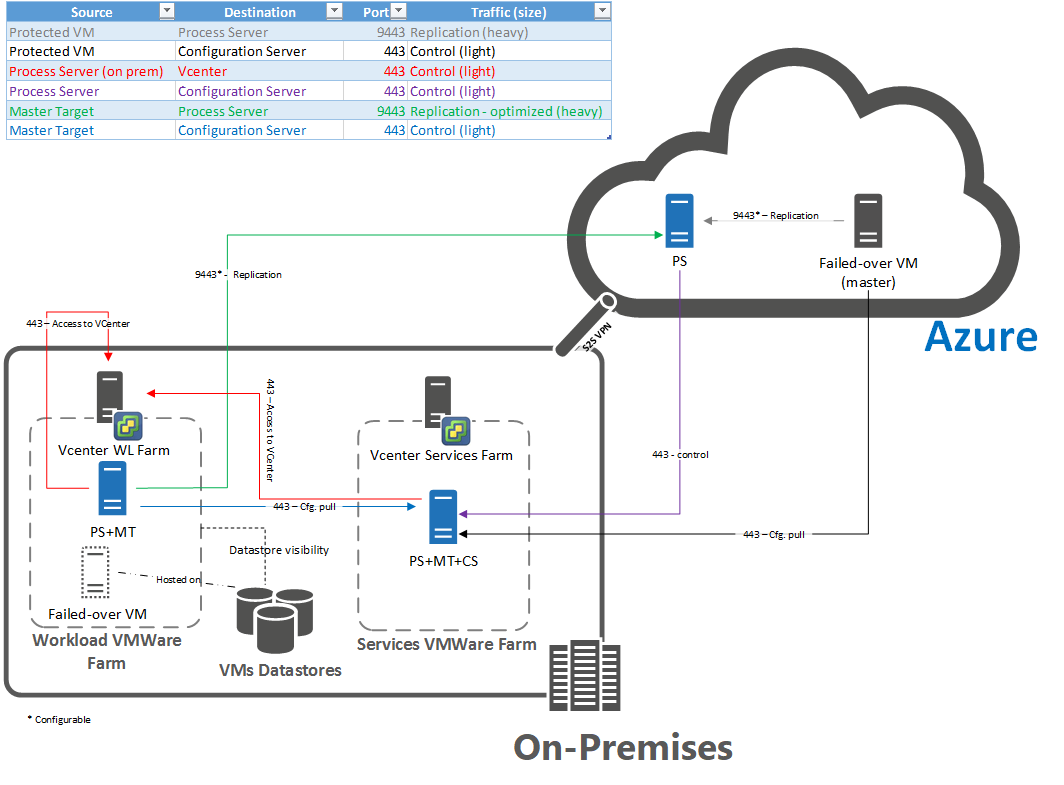
在 Azure 中部署进程服务器
- 在 Azure 中设置进程服务器以便进行故障回复。
- 确保 Azure VM 可以访问进程服务器。
- 确保站点到站点 VPN 连接或 ExpressRoute 专用对等网络提供足够的带宽,可将数据从进程服务器发送到本地站点。
部署单独的主目标服务器
请注意主目标服务器的要求和限制。
确保不要为主目标服务器使用存储 vMotion,否则故障回复可能会失败。 VM 无法启动,因为磁盘不可供其使用。
- 若要防止出现此情况,请从 vMotion 列表中排除主目标服务器。
- 如果主目标在重新保护后执行存储 vMotion 任务,则附加到主目标服务器的受保护 VM 磁盘将迁移到 vMotion 任务的目标。 如果尝试在此之后进行故障回复,则磁盘分离会因为找不到磁盘而失败。 此后,会难以在存储帐户中找到磁盘。 如果发生这种情况,请手动查找磁盘并将其附加到 VM。 然后,即可启动本地 VM。
向现有的 Windows 主目标服务器添加一个保留驱动器。 添加新磁盘并格式化驱动器。 保留驱动器用于停止 VM 复制回本地站点的时间点。 请注意以下条件。 如果不满足这些条件,则无法为主目标服务器列出驱动器:
- 卷未用于任何其他目的(例如用作复制目标),并且不处于锁定模式。
- 卷不是缓存卷。 用于进程服务器和主目标的自定义安装卷不能用作保留卷。 当进程服务器和主目标安装在某个卷上时,该卷是主目标的缓存卷。
- 卷的文件系统类型不是 FAT 或 FAT32。
- 卷容量为非零值。
- Windows 的默认保留卷是 R 卷。
- Linux 的默认保留卷是 /mnt/retention。
如果使用现有的进程服务器,请添加驱动器。 新驱动器必须满足上一步骤中所述的要求。 如果保留驱动器不存在,则它不会显示在门户上的选择下拉列表中。 将驱动器添加到本地主目标后,该驱动器最多将需要 15 分钟才会显示在门户上的选择项中。 如果 15 分钟后未显示该驱动器,可以刷新配置服务器。
在主目标服务器上安装 VMware 工具或 open-vm-tools。 没有这些工具,将无法检测主目标的 ESXi 主机上的数据存储。
在 VMware 的主目标 VM 的配置参数中设置 disk.EnableUUID=true。 如果此行不存在,请添加此行。 若要为 VMDK 提供一致的 UUID,以便能够正确进行装载,则此设置是必需的。
检查 vCenter Server 访问要求:
- 如果要故障回复到的 VM 位于 VMware vCenter Server 管理的 ESXi 主机上,则主目标服务器需要能够访问本地 VM 虚拟机磁盘 (VMDK) 文件,这样才能将复制的数据写入虚拟机的磁盘。 确保在具有读写访问权限的主目标主机上装载本地 VM 数据存储。
- 如果 VM 不是位于 VMware vCenter Server 管理的 ESXi 主机上,Site Recovery 将在重新保护期间创建新的 VM。 此 VM 的创建位置为创建主目标服务器 VM 所在的 ESXi 主机上。 谨慎选择 ESXi 主机,以在所需的主机上创建 VM。 此 VM 的硬盘必须位于可由运行主目标服务器的主机访问的数据存储中。
- 另一选择(如果故障回复的本地 VM 已存在)是在进行故障回复之前将其删除。 故障回复之后会在与主目标 ESXi 主机相同的主机上创建新的 VM。 故障回复到备用位置时,会将数据恢复到与本地主目标服务器所用的相同数据存储和 ESXi 主机。
对于故障回复到 VMware VM 的物理计算机,在重新保护此计算机之前,应对运行主目标服务器的主机完成发现。
检查主目标 VM 所在的 ESXi 主机是否至少附加了一个虚拟机文件系统 (VMFS) 数据存储。 如果未附加任何 VMFS 数据存储,则重新保护设置中的数据存储输入为空,因此无法继续操作。
后续步骤
了解如何重新保护 VM。